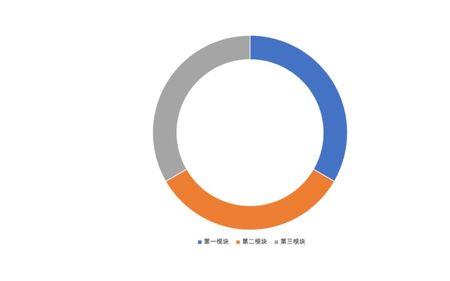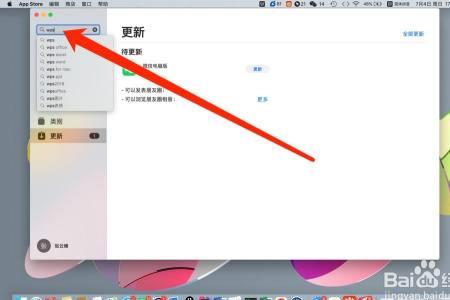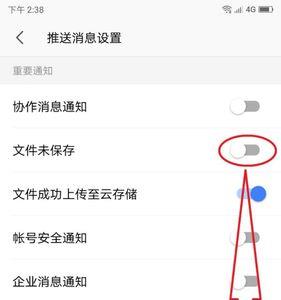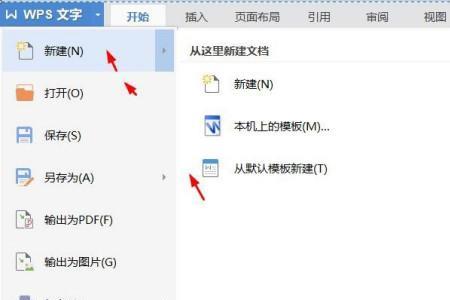1、选择数据区域,点击【插入】,选择【二维饼图】,得到下图所示饼图。
2、选中饼图,依次点击【图表工具】-【更改类型】,选择【组合图】,门店占比的饼图改成【圆环图】,勾选【次坐标轴】。
3、点击【圆环图】,将圆环内径值调至65%。
4、要突出双层饼图的层次感,改变一下饼图的填充效果就可以达到。分别选中【圆环图】和【饼图】,将他们的阴影效果均设置为【内部-右上角】,各自阴影设置参数如下图所示。
【圆环图】
【饼图】
5、点击外层【圆环图】,添加数据标签,标签显示【类别名称】,隔符选【分行符】,显示效果如下图。
6、点击内层【饼图】,添加数据标签,标签位置选择【居中】,显示效果如下图。
双层饼图到这里已经制作出来了,接下来我们把每个区域及区域分店用同色系颜色进行美化填充,颜色参数如下图。
最后我们将图表图例删掉,添加图表标题,改变图表背景填充颜色,就得到如下的最终图表效果。
关注我们,带你一起解锁